|
北京石龙经济开发区产业孵化中心三期工程 -----项目BIM建模过程及心得总结 作者:中建一局华江建设有限公司 梁辰淮遥 刘烨
工程概况项目坐落于北京市门头沟区永定镇平安路东侧,地下二层,地上十三层,由8栋单体用于研发中心功能的塔楼组成。项目规模如下:
建模准备阶段: 1.综合考虑软件之间兼容性及翻模速度两者因素,在笔记本(运行内存至少12G)电脑中安装revit 2018,橄榄山7.0; 2.在计算机D盘中新建文件夹,按照项目文件夹-模型文件夹-单体模型文件夹-专业模型层级划分,具体划分参见下图:
建模阶段: 1.首先打开revit2018与CAD2014,将总图轴网单独写块链接入revit,在菜单栏中点击“GLS土建”工具,点击“链接dwg”,在对话框中的“选择”中导入dwg轴网文件。 切记:需勾选“仅当前视图”且后续导入图纸均要勾选此项。
2.进行轴网翻模,按提示顺序选择轴网、轴号。而后将试图切换到南立面(个人习惯),按照设计立面图纸进行标高绘制。(整体标高、轴网样板完成建模)
3.基础翻模。根据设计图纸,选择相应基础翻模方式;若为筏板类基础,直接点击“结构-基础-板-结构基础”,进行设置建模;若包含下柱墩等基础,应先进行构件建立,类型完善后开始建模。
4.基础模型建立完成后,用“基础垫层”命令进行基础下垫层自动翻模。根据设计图纸,自行设置数据;
5.梁柱翻模。选取图纸基点(例如1-A,根据实际情况可变化),按照同导入轴网步骤一样导入柱图,梁图,进行翻模。 6.楼板翻模。需点击“GLS土建-点选建板”选取“墙梁内边界线-结构”其余数据根据图纸参数进行设置。最后注意命令栏提示,在要生成的楼板区域内任一点点击,才能完成操作。
7.楼梯,坡道等构件的绘制。点击“橄榄山快模-快速生成构件-单跑/双跑楼梯”进入设置界面,根据楼梯详图参数,进行数据设置,点击批量生成可同时绘制多层楼梯模型(适用于标准层);点击“橄榄山快模-高效率构件修改-梁编辑-梁齐斜板”,根据坡道详图,可批量将坡道梁对齐至坡道板下。
8.按上述过程完成主体模型后,需点击“GLS土建-一键扣减”主体模型中需在“参与扣减选择方式”中点选第三项“交互扣减”,其余“楼层选择”、“剪切方式”均点击“全选”。整体模型可按照规则相互扣减。
9.门窗、砌块墙建模。点击“GLS土建-土建单项建模-门窗翻模/墙翻模”或“GLS土建-土建综合建模-建筑翻模”均可。经过对图纸数据分析后,出现设置对话框,选择门窗类型,墙类型,设置完成后,“确定”翻模。
10.机电翻模准备。因机电专业分类较多,首先需对浏览器组织添加项目参数“子规程”。通过子规程后添加参数对项目专业进行分类。按如下顺序进行设置。
11.风管/管道布置规则设置。翻模前需要根据图纸设计说明中管道类型及材质设置(分类型、分管径、分材质),全部规则设置完成,开始翻模。类型过多,需根据项目具体情况设置,不再赘述。
12.机电专业翻模。按翻模要求进行链接CAD图层选取,设置完成后点击“生成”即可。水管翻模同理(消防管道翻模需点击喷头,除消防系统外不需点击,跳过喷头部分“2”即可)
13.碰撞检查:机电管线布置完成后会有碰撞的管线,通过【机电通用】里面的碰撞报告可以检查出相互碰撞的管线和做标。
碰撞报告不仅可以检查出当前模型碰撞的管线,也能检查当前模型与链接模型碰撞的管线,最后导出Excel方便查看。
14.墙开洞口。在土建模型里链接机电模型,通过【机电通用】里开洞(或者GLS土建里的开洞)
先选择管线所在的模型选项,设置好“在风管尺寸上加XX”,如果需要可以添加套管。选择“添加套管”。
后用【洞口标注】
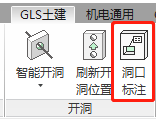 把洞口的尺寸和中心(底)标高。
把洞口的尺寸和中心(底)标高。
15.机电出图:在出图前可以用“详图索引”把要出图的部分提取出来
用【GSL出图】里面的尺寸标注和机电标注标注完成后,把详图拖入新建的图纸当中
用【GLS出图】里的“图纸”‘导出图纸’把图纸导出。
心得体会 根据石龙施工图纸得知,BIM建模体量庞大,对设备配置要求较高,综合技术经济两者因素,决定通过以共同轴网、标高为样板,F1结构标高为界限,分地上,地下两部分建模,其中地上建模部分按照设计图纸中塔楼编号进行单体建模。整体模型文件遵循分单体,分专业原则进行整理归档,例:石龙三期BIM模型——石龙三期-地下室(1#塔楼。。。)——石龙三期地下室-机电。 建模过程中,因建模人员使用橄榄山插件,使原本需要一一绘制的构件可以按照构件楼层标高及图纸给定尺寸精确进行整体翻模,效率得到大幅提高,这样会给建模管理人员更多的时间思考如何更好的进行多人协同建模。 结合大体量公建BIM建模与现场实际两者考虑,协同建模第一步:BIM负责人熟悉图纸,组织建模小组集体会议,明确各专业建模顺序、重难点,将建模任务落实到个人;由BIM负责人进行总体轴网,标高建立,并作为样板使用。完成后发给土建专业的建模员进行主体模型建立,主体模型建立期间,机电专业建模员开始熟悉图纸,并将机电样板文件设置完善,包括视图分类,系统分类,管道布置规则设置(分子专业、分系统、分材质、分管径); 第二步:主体建模完成后(基础、结构柱、结构梁、楼板),机电专业建模人员将土建模型链接至新建项目文件,复制建筑标高,调整视图范围,进行机电专业主管道及桥架、机房、泵房、变配电室建模。同时将结构模型返给BIM负责人进行检查纠错; 第三步:机电建模开始后,土建继续进行主体节点模型细化,包括屋顶烟道、女儿墙、挑板等并开始建筑(内外围护结构、门窗)翻模; 第四步:待机电主管道模型与建筑(内外围护结构、门窗)模型建立完毕后,交于BIM负责人进行合模检查,根据机电主管道确定过道天花板标高,功能房间天花板标高需根据建筑设计确定后,机电专业建模人员进行管道细化建模,过程中如遇不满足建筑设计天花板高度要求时,需及时向BIM负责人汇报,BIM负责人与设计进行沟通协调;土建建模人员继续对建筑模型进行深化,包括砌体排布,构造柱,过梁,圈梁,板带建模等;主体节点细化完成后,开始景观建模; 第五步:天花板高度初步确定后,土建建模人员进行室内外装修建模,机电建模人员开始室外管线建模; 第六步:各专业模型建立完成,BIM负责人进行整体合模并进行VR整体演示,开始输出最终全景图,效果图等成果文件。 第七步:汇总整体BIM文件,并向使用方交付成果。 至此,完成BIM协同建模,建模过程中要与现场进行无缝对接,并在模型中通过设置手段,及时反应变更与洽商内容,为后期商务结算提供良好模型基础。
|